[完美一键重装系统]win10怎么卸载彻底wps|win10彻底卸载wps的方
软件介绍
[完美一键重装系统]win10怎么卸载彻底wps|win10彻底卸载wps的方法
有部分win10用户在对金属wps办公软件进行卸载时,无法将其彻底卸载干净,有wps的残留文件夹无法删除掉,系统提示“操作无法完成,因为其中的文件夹或文件已在另一程序打开 请关闭该文件夹文件重试”。接下来小编就给大家介绍win10彻底卸载wps的方法,供大家参阅。
系统推荐:系统族GHOST WIN10 X64 纯净版系统下载 1、首先先将WPS安装包重新安装一次;
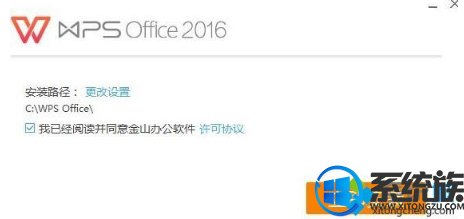
2、安装完成后,wps会自动运行,我们直接将其关闭,按下win+R 快捷键打开运行,键入:regedit 点击确定打开注册表;
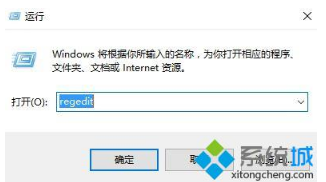
3、依次展开HKEY_CURRENT_USER\Software\Kingsoft\Office 选中office,点击右键 - 删除;
4、依次展开 HKEY_LOCAL_MACHINE\SOFTWARE\kingsoft\Office 选中office,点击右键 - 删除;
5、打开安装目录,将整个office6文件夹删除;
6、打开卸载程序界面,在开始菜单右键鼠标 -- 程序和功能 ;
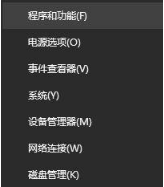
7、双击打开wps 卸载 ,在卸载界面点击我想直接卸载WPS ,然后将下面的【保留用户配置文件以便下次使用】的勾去掉,点击【开始卸载】。
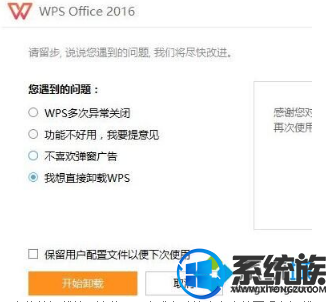
如果说你使用其他第三方软件卸载的,请使用卫士或电脑管家之类的再强力卸载一下即可! 以上就是win10彻底卸载wps的具体操作方法了,更多精彩内容尽在系统族。
有部分win10用户在对金属wps办公软件进行卸载时,无法将其彻底卸载干净,有wps的残留文件夹无法删除掉,系统提示“操作无法完成,因为其中的文件夹或文件已在另一程序打开 请关闭该文件夹文件重试”。接下来小编就给大家介绍win10彻底卸载wps的方法,供大家参阅。
系统推荐:系统族GHOST WIN10 X64 纯净版系统下载 1、首先先将WPS安装包重新安装一次;
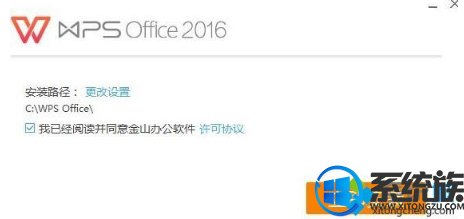
2、安装完成后,wps会自动运行,我们直接将其关闭,按下win+R 快捷键打开运行,键入:regedit 点击确定打开注册表;
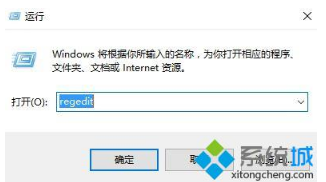
3、依次展开HKEY_CURRENT_USER\Software\Kingsoft\Office 选中office,点击右键 - 删除;
4、依次展开 HKEY_LOCAL_MACHINE\SOFTWARE\kingsoft\Office 选中office,点击右键 - 删除;
5、打开安装目录,将整个office6文件夹删除;
6、打开卸载程序界面,在开始菜单右键鼠标 -- 程序和功能 ;
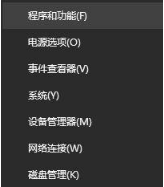
7、双击打开wps 卸载 ,在卸载界面点击我想直接卸载WPS ,然后将下面的【保留用户配置文件以便下次使用】的勾去掉,点击【开始卸载】。
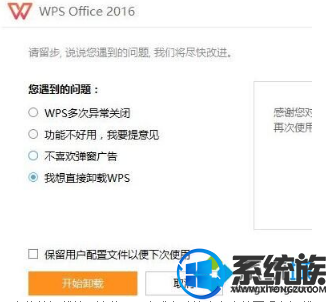
如果说你使用其他第三方软件卸载的,请使用卫士或电脑管家之类的再强力卸载一下即可! 以上就是win10彻底卸载wps的具体操作方法了,更多精彩内容尽在系统族。
更多>>U老九推荐教程
- [蜻蜓一键重装系统]win10关闭防火墙时总弹出通知的禁止设置方法
- [凤林火山一键重装系统]查看win10机器码的两种方法
- [小马一键重装系统]Win10火狐浏览器flash崩溃怎么办|火狐浏览器f
- [多特一键重装系统]win10系统中怎么查看电脑出厂日期?
- [小鱼一键重装系统]Win10专业版修改硬盘名称提示“需要管理员权
- [装机吧一键重装系统]win10系统shellexperiencehost.exe崩溃无响
- [风云一键重装系统]win10怎么升级版本号|win10升级版本号的方法
- [黑鲨一键重装系统]听说win10有屏幕小键盘不知道怎么开启
- [绿萝一键重装系统]win10玩英雄联盟打团卡有什么方法可以解决
- [系统基地一键重装系统]win10设置用户头像失败|win10无法更换账
- [白云一键重装系统]电脑公司win10系统怎么安装添加IIS功能?
- [聪明狗一键重装系统]win10挂起的更新和预览版本的删除方法
- [菜鸟一键重装系统]win10玩怪物猎人ol进不去游戏的解决方法
- [装机吧一键重装系统]win10系统玩魔兽世界视角乱晃的解决办法
- [小熊一键重装系统]怎么更改win10家庭网络模式|win10更改家庭网
- [紫光一键重装系统]win10提示net framework3.5未安装是怎么回事
- [大白菜一键重装系统]现在比较专业的win10论坛有哪些|win10技术
- [洋葱头一键重装系统]Win10系统右键菜单怎么设置切换壁纸
- [绿茶一键重装系统]win10怎么将纸质文档文件扫描到电脑上的方法
- [老毛桃一键重装系统]我装的是win10怎么显示是win8要怎么处理
更多>>U老九热门下载
- [老友一键重装系统]win10启动出现未能启动SENS服务的两种解决方
- [闪兔一键重装系统]win10怎么使用小米手环2解锁
- [老友一键重装系统]Win10系统如何设置WiFi自动连接
- [雨木林风一键重装系统]苹果Mac笔记本安装Win10系统后怎么装驱动
- [电脑公司一键重装系统]Win10系统磁盘占用率达到100%的几种优化
- [电脑公司一键重装系统]win10平板网页怎么选择文字
- [萝卜花园一键重装系统]Win10系统内存占用太高怎么办|怎么解决wi
- [绿萝一键重装系统]win10玩英雄联盟老是闪退是怎么回事?要怎么
- [小马一键重装系统]win10系统电脑关机后USB设备还保持通电状态的
- [装机吧一键重装系统]win10系统shellexperiencehost.exe崩溃无响



![[大地一键重装系统]win10 无法运行exe文件怎么办|win10无法运行e](http://www.ulaojiu.com/uploads/allimg/180506/1_05061436245913.png)
![[聪明狗一键重装系统]win10系统误删了文件要怎么找回来|win10恢](http://www.ulaojiu.com/uploads/allimg/180506/1_0506143304H05.png)